Cómo agregar o quitar capacidades a los roles de usuario en WordPress
Publicado: 2021-09-29¿Desea agregar o eliminar capacidades a los roles de usuario en WordPress?
WordPress viene con un sistema de administración de usuarios simple pero poderoso. Cada usuario tiene capacidades basadas en los roles que se le asignan.
En este artículo, le mostraremos cómo modificar los roles de usuario en WordPress agregando o eliminando capacidades de los roles de usuario.
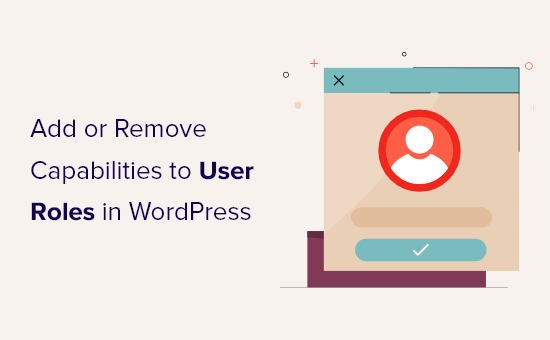
Por qué agregar o eliminar capacidades de roles de usuario en WordPress
WordPress viene con un sistema de administración de usuarios incorporado y algunos roles y permisos de usuario predefinidos.
Como administrador, tiene la capacidad de realizar cualquier acción en su sitio web de WordPress. Por ejemplo, puede agregar o eliminar nuevos usuarios, instalar complementos y temas, eliminar contenido y más.
Si ejecuta un blog de WordPress de varios autores, puede agregar otros usuarios con roles de usuario Editor, Autor o Colaborador. Esto les otorga permisos de función de usuario para agregar contenido nuevo, pero no pueden realizar tareas administrativas.
WordPress también viene con un rol de Suscriptor para que los usuarios puedan iniciar sesión en su sitio y administrar sus perfiles.

Del mismo modo, los complementos de WordPress también pueden crear roles de usuario con permisos personalizados. Por ejemplo, los complementos de comercio electrónico pueden crear un rol de usuario para los clientes con permisos personalizados específicos, o un complemento de membresía puede crear sus propios roles de usuario personalizados para los miembros.
Pero, ¿qué sucede si desea otorgar a un rol de usuario ciertos permisos adicionales o eliminar algunos permisos existentes?
Por ejemplo, es posible que desee retirar el permiso de publicación del rol de usuario de autor o permitir que los autores editen las publicaciones de blog de otros usuarios.
¿Qué pasaría si quisiera crear un rol de usuario totalmente personalizado con capacidades limitadas?
Dicho esto, echemos un vistazo a cómo modificar fácilmente las capacidades de los roles de usuario en WordPress y crear roles de usuario personalizados con permisos específicos.
Agregar/Eliminar capacidades de rol de usuario en WordPress
Lo primero que debe hacer es instalar y activar el complemento Miembros. Para obtener más detalles, consulte nuestra guía paso a paso sobre cómo instalar un complemento de WordPress.
Tras la activación, debe visitar la página Miembros » Funciones y hacer clic en el enlace Editar debajo de la función de usuario que desea modificar.
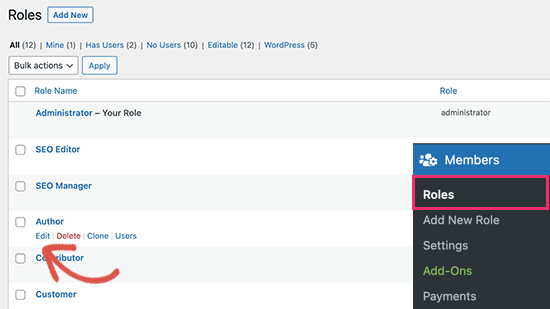
Esto abrirá el editor de roles de usuario donde verá diferentes secciones en la columna de la izquierda y las capacidades disponibles a la derecha.
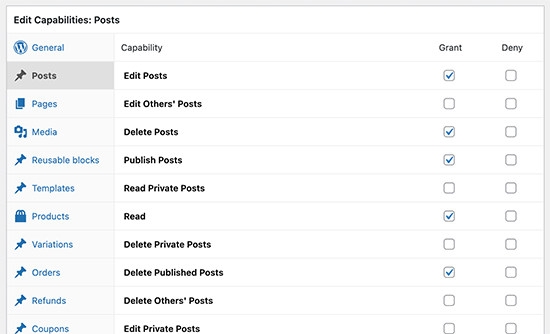
Verá dos casillas de verificación para otorgar o denegar el permiso junto a cada capacidad.
Si a un rol de usuario se le otorga un permiso que desea quitar, debe desmarcar la opción Otorgar y marcar la casilla Denegar.
Por ejemplo, si desea evitar que el rol de usuario Autor publique publicaciones de blog, debe cambiar a la sección Publicaciones y luego marcar la casilla Denegar junto a la opción 'Publicar publicación'.
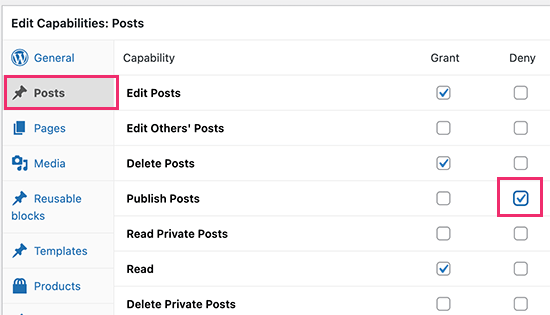
Del mismo modo, también puede otorgar capacidades adicionales a un rol de usuario.
Por ejemplo, supongamos que desea permitir que los usuarios con el rol de usuario Autor también puedan moderar los comentarios. De forma predeterminada, la función de usuario Autor no otorga a los usuarios permiso para moderar comentarios.
Para hacer eso, debe cambiar a la sección 'General' y marcar la casilla Otorgar junto a la opción Moderar comentarios.
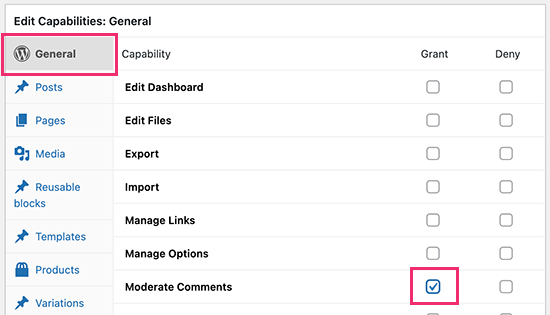

No olvide hacer clic en el botón 'Actualizar' para guardar los cambios una vez que haya terminado de modificar una función de usuario.
Ahora puede crear una nueva cuenta de usuario con esa función de usuario en particular e iniciar sesión para asegurarse de que sus permisos personalizados funcionen como esperaba.
Adición de un nuevo rol de usuario con permisos personalizados
El complemento también le permite crear roles de usuario personalizados donde puede seleccionar qué permisos y capacidades otorgaría el rol a los usuarios.
Supongamos que tiene un tipo de publicación personalizada "Películas" en su sitio web y desea que algunos usuarios puedan agregar reseñas de películas allí. Sin embargo, no desea que editen ninguna otra sección.
Para hacer esto, deberá crear un rol de usuario personalizado.
Simplemente vaya a la página Miembros » Agregar nuevo rol . Primero, debe proporcionar un título para el rol de usuario personalizado.
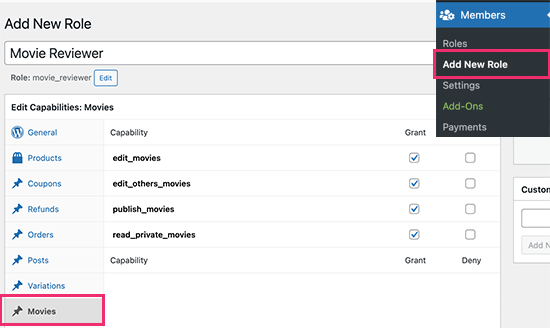
Después de eso, puede cambiar a la sección donde desea otorgar al usuario las capacidades. Por ejemplo, tenemos una sección llamada Películas para nuestro tipo de publicación personalizada en nuestro sitio de prueba.
Allí puede otorgar a los usuarios los permisos para editar y publicar contenido para ese tipo de publicación.
Después de eso, también puede revisar otras secciones y ver si desea brindarles a los usuarios capacidades para hacer algo más en su sitio.
Una vez que haya terminado, no olvide hacer clic en el botón Agregar función para guardar los cambios.
Ahora puede agregar un nuevo usuario a su sitio web y asignarle el rol de usuario personalizado que acaba de crear.
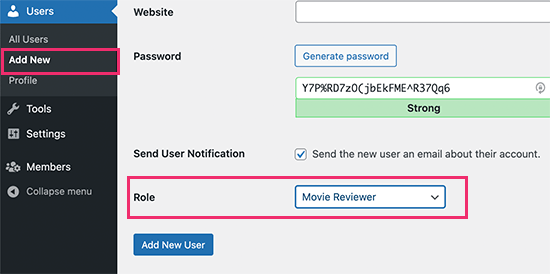
Después de eso, puede iniciar sesión con esa nueva cuenta de usuario para asegurarse de que todo funcione bien. Así es como se veía nuestro panel de roles de usuario personalizado:
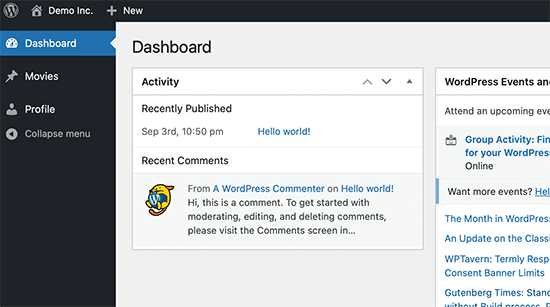
Gestión segura de cuentas de usuario en WordPress
La personalización de los roles y permisos de los usuarios de WordPress le permite controlar el acceso de los usuarios al área de administración de su sitio web de WordPress.
Sin embargo, también abre su sitio a intentos de piratería y vulnerabilidades. Las siguientes son algunas cosas que puede hacer para asegurarse de que solo los usuarios con acceso puedan iniciar sesión de forma segura en su sitio web de WordPress.
1. Aplicar contraseñas seguras
WordPress incluye un generador de contraseñas seguras de forma predeterminada, pero los usuarios pueden omitirlo. Puede agregar un administrador de políticas de contraseñas para asegurarse de que todos los usuarios usen una contraseña segura.
2. Hacer cumplir la autenticación de dos pasos
La autenticación en dos pasos les pide a los usuarios que ingresen un código único para iniciar sesión en su cuenta además de su contraseña. Los usuarios pueden generar este código a través de una aplicación de autenticación en sus computadoras o teléfonos.
Para obtener más detalles, consulte nuestra guía sobre cómo agregar autenticación en dos pasos en WordPress.
3. Instale un complemento de seguridad de WordPress
Los complementos de seguridad de WordPress ayudan a proteger su sitio web al monitorearlo en busca de actividades sospechosas e intentos de inicio de sesión. Recomendamos usar Sucuri, que es el mejor complemento de seguridad de WordPress en el mercado.
Esperamos que este artículo lo haya ayudado a aprender cómo agregar o eliminar capacidades a los roles de usuario en WordPress. También puede consultar nuestra guía sobre cómo obtener un dominio de correo electrónico gratuito o nuestra comparación de los mejores servicios telefónicos comerciales para pequeñas empresas.
Si te gustó este artículo, suscríbete a nuestro canal de YouTube para videos tutoriales de WordPress. También puede encontrarnos en Twitter y Facebook.
